こんにちは "osaboo" です。"@osaboo_Bot"
です。"@osaboo_Bot"
Google Site Kitの使い方|WordPressでテーマに依存せずアクセス解析を簡単設定
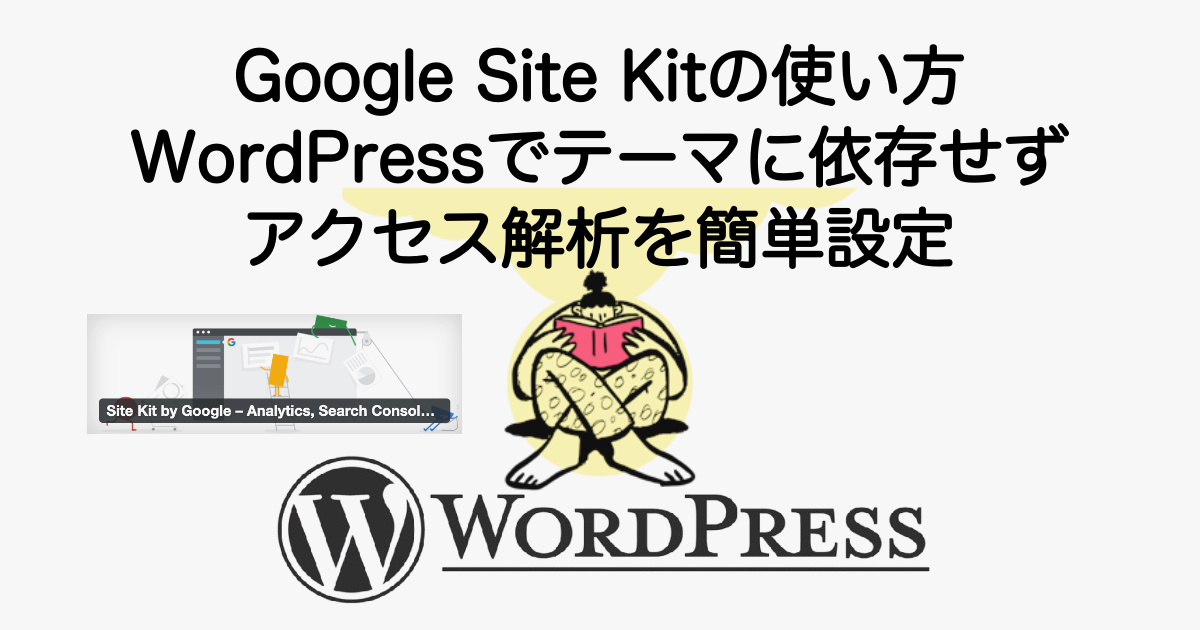
WordPress初心者必見!Google公式プラグイン「Site Kit by Google(以下、Google Site Kit)」を使えば、テーマに依存せずGA4やサーチコンソールを簡単連携。アクセス解析をすぐに始められる手順をわかりやすく解説します。
 Question
QuestionGoogle Site Kit?どうなの…
WordPressを使い始めると「アクセス解析をしたいけど、Googleアナリティクス(GA4)やサーチコンソールの設定が難しそう…」なんて、感じていませんか?
そんなときに便利なのが、Google公式の無料プラグイン 「Site Kit」 です。
Site Kitを使えば、面倒なコードを編集することなく、WordPressに Googleアナリティクス(GA4) や Googleサーチコンソール を簡単に連携できます。
この記事では、初心者さんでも迷わずできる Google Site Kitの導入手順と設定方法 をわかりやすく解説します。
「WordPress管理画面からアクセス解析やSEOの基本データを確認できるようになります!」
- WordPressを始めたばかりで、アクセス解析を簡単に導入したい
- Googleアナリティクス(GA4)やサーチコンソールの設定に不安がある
- コードを編集せずにWordPressとGoogleサービスを連携したい
- SEO改善やサイト運営の効果測定を効率よく進めたい
- Google Site Kitとは何か、どんなことができるのか
- Site KitをWordPressに導入する手順
- Googleアナリティクス(GA4)やサーチコンソールの設定方法
- WordPress管理画面でアクセス解析を確認する方法
- 初心者がつまずきやすいポイントと解決方法
それではご覧ください。
Google Site Kitとは?
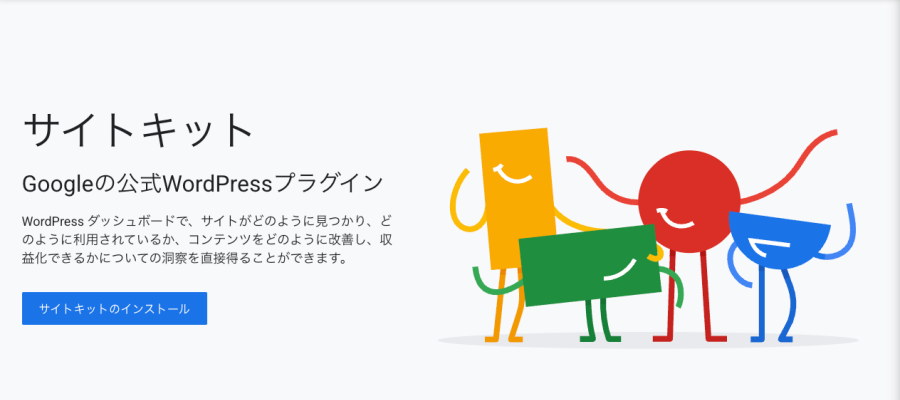
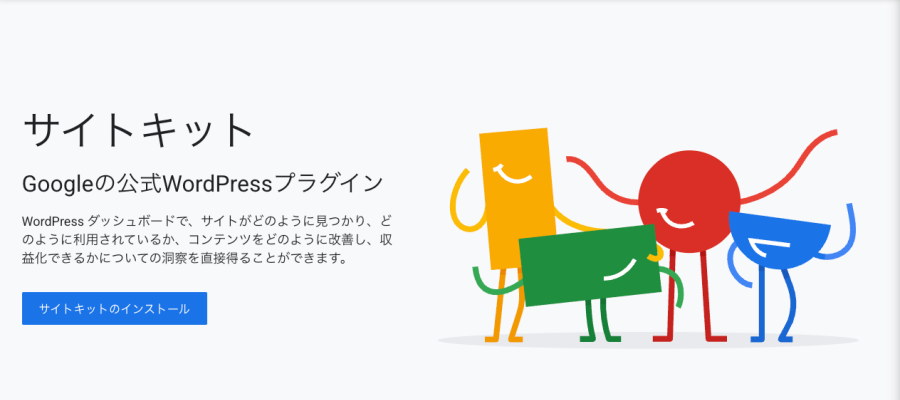
Google Site Kit(サイトキット) は、Googleが公式に提供している WordPress専用の無料プラグイン です。
このプラグインを導入すると、Googleの主要なサービスを簡単にWordPressと連携でき、サイト運営に必要なデータをひと目で確認できるようになります。
対応している主なサービス
- Google アナリティクス(GA4):アクセス数やユーザー行動を分析できる
- Google サーチコンソール:検索キーワードや検索順位のデータが見られる
- Google AdSense:広告収益の確認ができる
- PageSpeed Insights:サイト表示速度の測定と改善ポイントを確認できる
Site Kitを使うメリット
- コード編集が不要:専門知識がなくても、クリック操作で設定が可能
- WordPressの管理画面でデータ確認:サイトのダッシュボードから直接アクセス解析や検索パフォーマンスをチェックできる
- Google公式なので安心:外部のツールや非公式プラグインよりも安定性・信頼性が高い
つまり、Site Kitは「WordPressでサイトを運営するなら、まず入れておきたい定番プラグイン」です。特に初心者にとって、複雑な設定を省いてアクセス解析を始められる大きな助けとなります。
Google Site Kitを導入する前の準備
Google Site Kitはとても便利なプラグインですが、スムーズに導入するために 事前に確認しておきたいポイント があります。
① WordPressにログインできる環境
まずは、WordPressの管理画面にログインできる状態にしておきましょう。管理者権限のあるアカウントで操作する必要があります。
② Googleアカウントの用意
Site KitはGoogleの各種サービスと連携するため、Googleアカウント(GmailでOK) が必要です。
まだ持っていない場合は、事前にアカウントを作成しておきましょう。
③ Googleアナリティクスやサーチコンソールの登録
- すでに Googleアナリティクス(GA4) や Googleサーチコンソール を利用している場合は、そのアカウントを使って連携できます。
- まだ登録していなくても、Site Kitのセットアップ中に新しく作成することが可能です。
④ 推奨環境の確認
- WordPressのバージョンが最新に近いこと
- PHPやMySQLが古すぎないこと
- これらは基本的にレンタルサーバーで自動更新されていることが多いですが、エラーが出る場合は確認してみましょう。
この準備ができていれば、すぐにSite Kitを導入できます。
Google Site Kitの導入方法
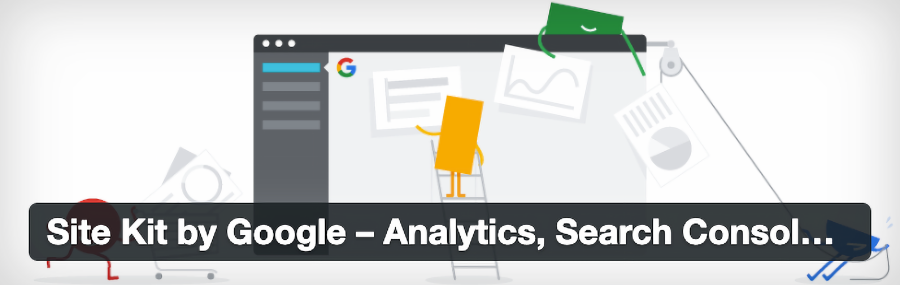
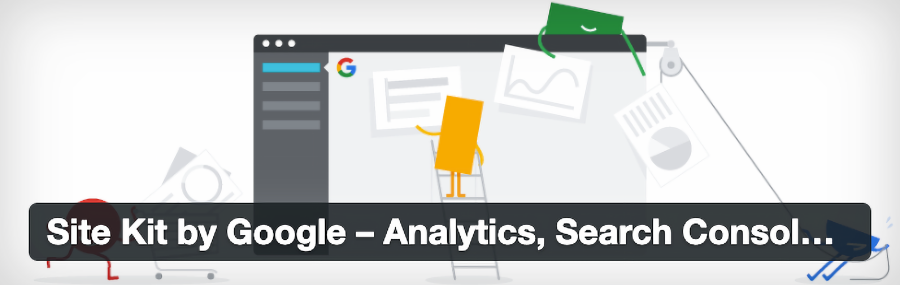
まずは、Google Site Kitをインストールして有効化しましょう。この作業は3分ほどで完了します!
Google Site Kitは、WordPressの公式プラグインとして公開されています。特別なファイルをダウンロードする必要はなく、WordPress管理画面からすぐにインストールできます。
- WordPress管理画面に『ログイン』します。
- 『プラグイン → プラグインを追加』をクリックします。
- 検索ボックスに『Site Kit』と入力します。
- 『今すぐインストール』をクリックします。
- インストールが完了したら『有効化』をクリックします。
- 「プラグイン」画面で『自動更新を有効化する』をクリックします。
Google Site Kitのインストールと有効化
WordPress管理画面のダッシュボードからプラグインを新規に追加します。
Menu『WordPress管理>ダッシュボード>プラグイン>プラグインを追加』をクリックします。
「プラグインを追加」画面で「プラグインの検索」窓に『Site Kit』と入力します。
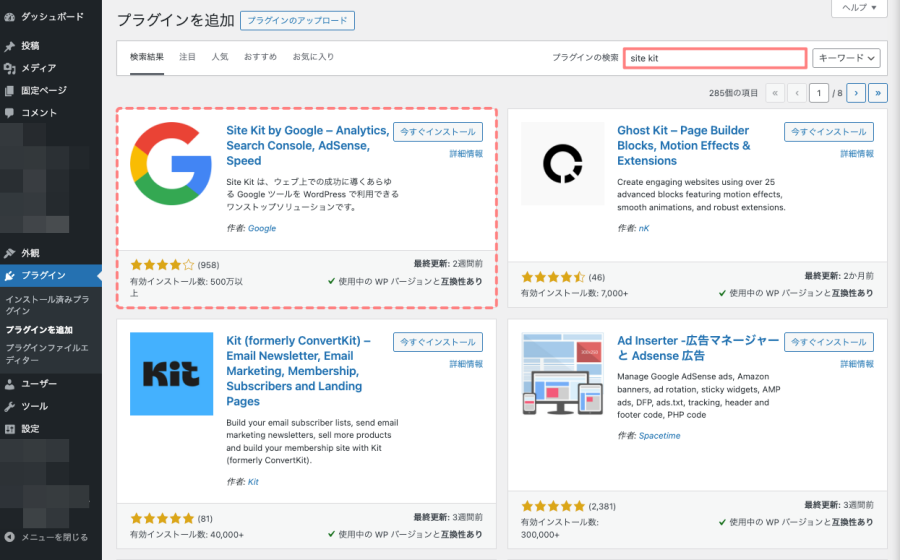
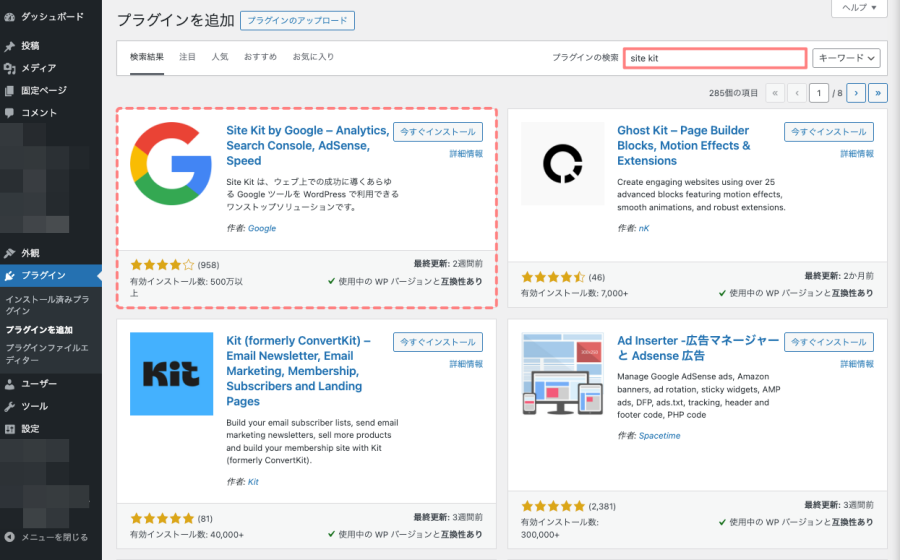
検索結果から、「Site Kit by Google」を選択します。
プラグインのカード領域にある『今すぐインストール』→『有効化』ボタンの順にクリックします。
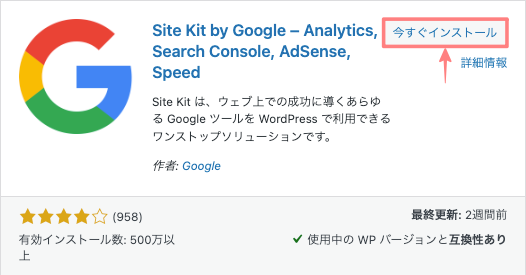
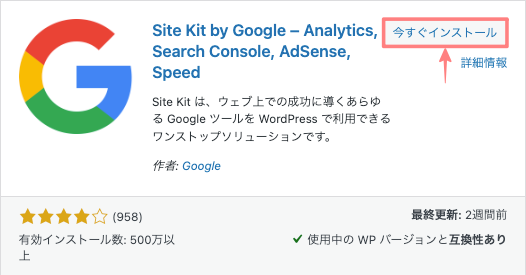
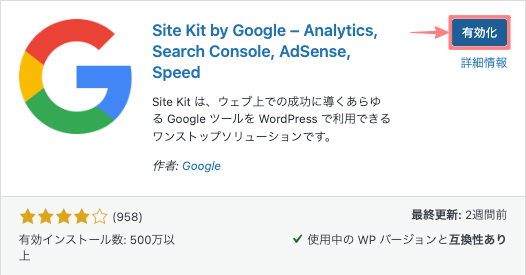
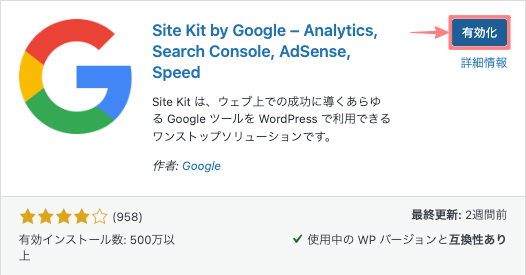
プラグイン一覧に「Site Kit by Google」が表示されます。
『自動更新を有効化する』をクリックします。


以下のように表示されればOKです。


Google Site Kitの初期設定
Google Site Kit(Site Kit by Google)プラグインを有効化すると、WordPress管理画面に「Site Kit」というメニュー項目が追加されます。
初めて開くと「Site Kit のセットアップ画面」が表示されます。ここでまず、Googleアカウントと連携するように案内されます。
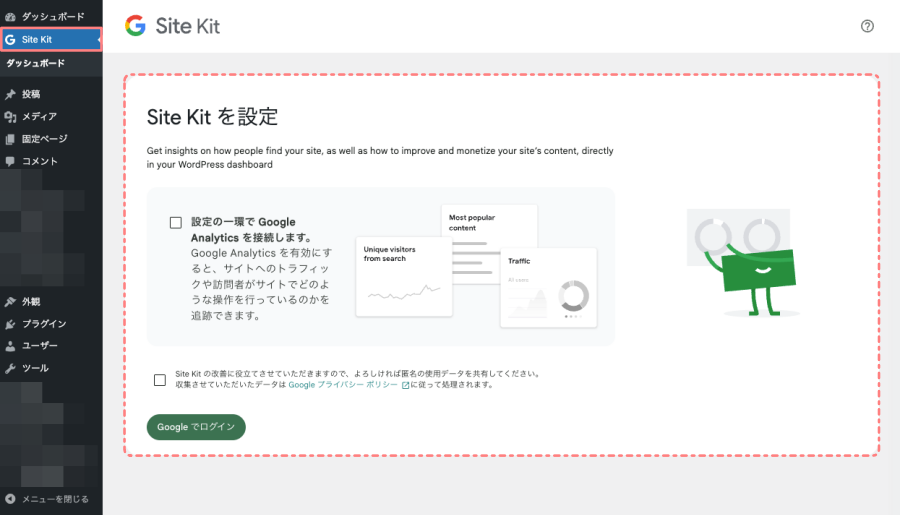
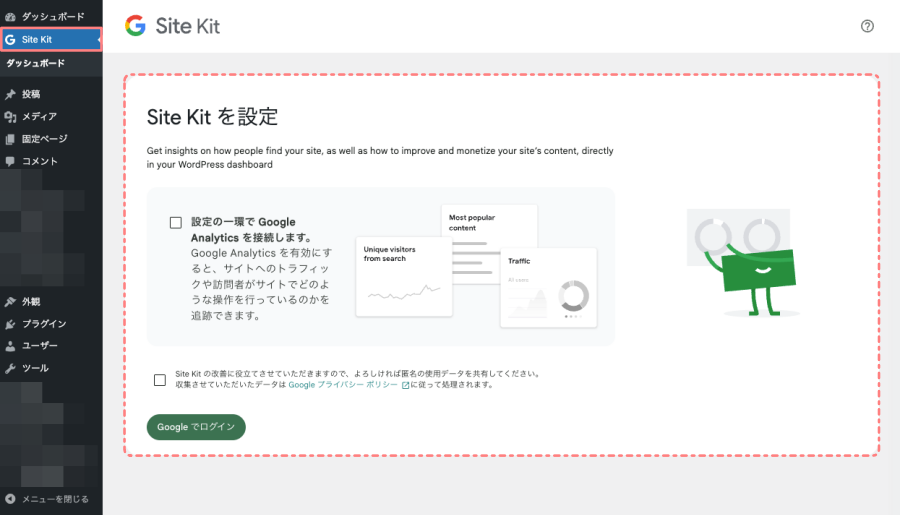
プラグイン画面から『セットアップを開始』をクリックしてもOKです。
「WordPress管理画面 > ダッシュボード > プラグイン」を開くと、画面上部に表示されます。
この画面からセットアップを開始することもできます。
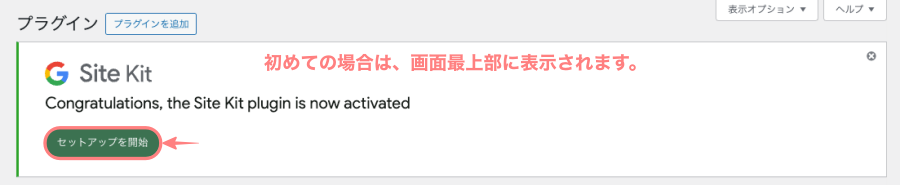
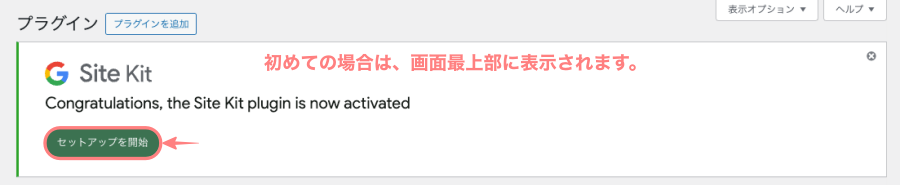
それでは始めましょう。
初期設定の流れ
Google Site Kitを有効化したら、まずは初期設定を行いましょう。
ここでGoogleアカウントとWordPressを連携させることで、アナリティクスやサーチコンソールのデータを取得できるようになります。
① Googleアカウントとの連携
Menu『WordPress管理>ダッシュボード>Site Kit』をクリックします。
以下の「Site Kit を設定」画面が表示されたら、
- 『設定の一環で Google Analytics を接続します。』
- 『Site Kit の改善に役立てさせていただきます…』
の2項(全て)にチェックを入れ、『Google でログイン』をクリックします。
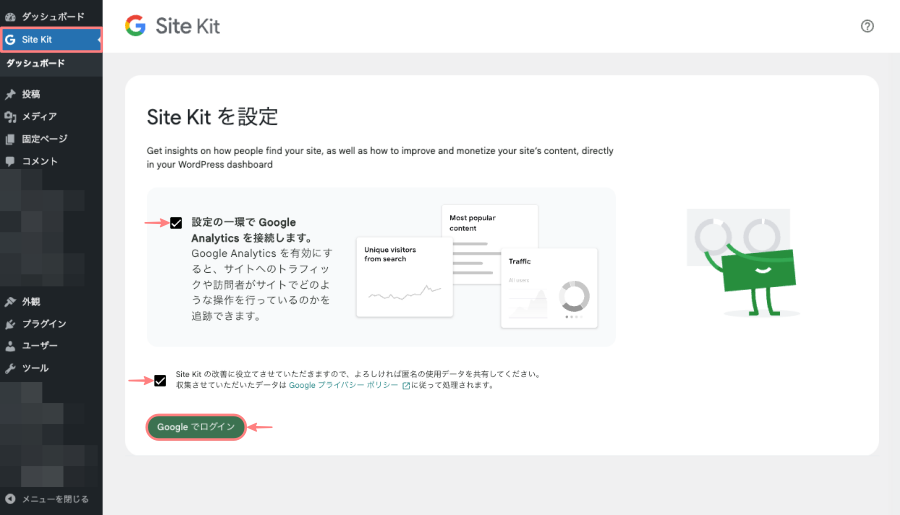
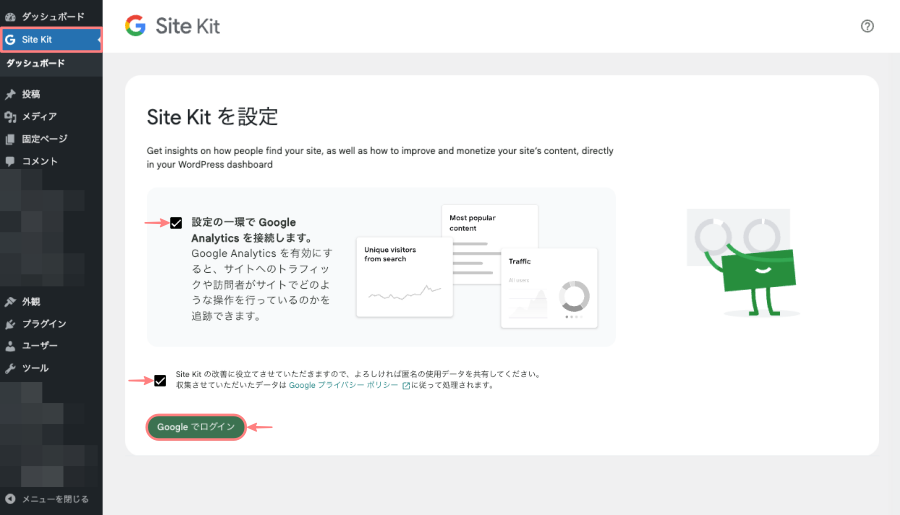
利用するGoogleアカウントを選択し、ログインします。
アカウントの選択 ➡︎
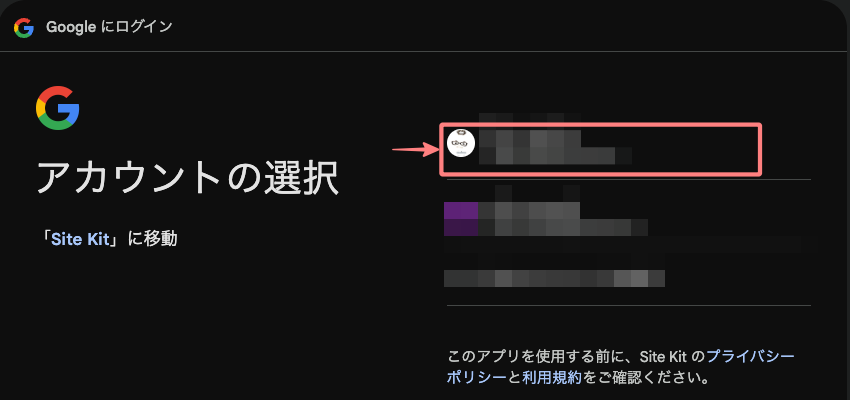
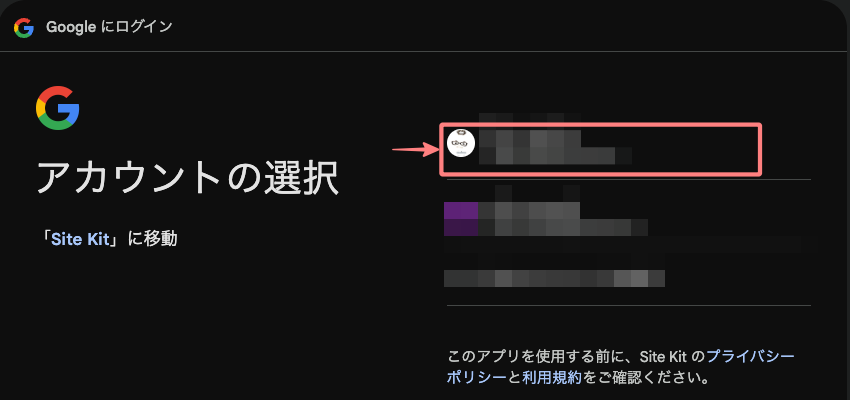
Site Kit にログイン ➡︎
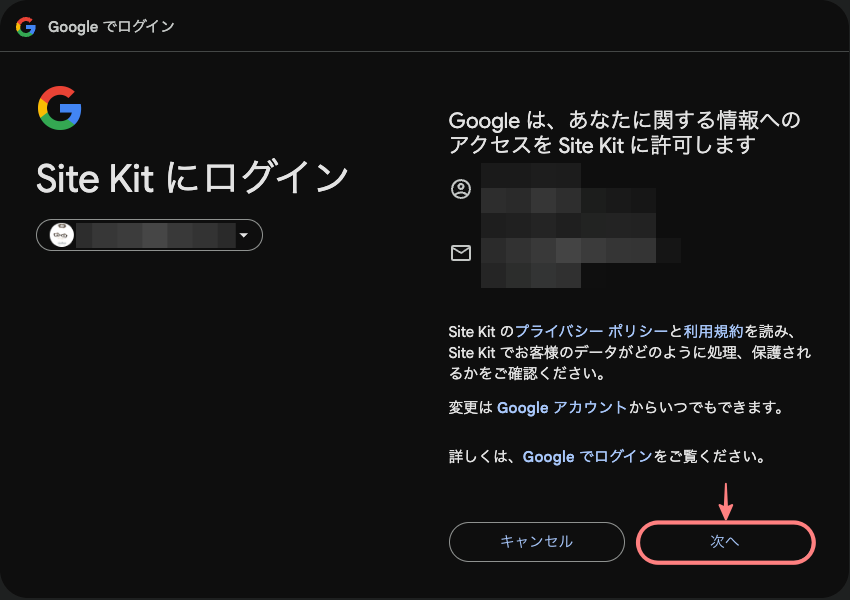
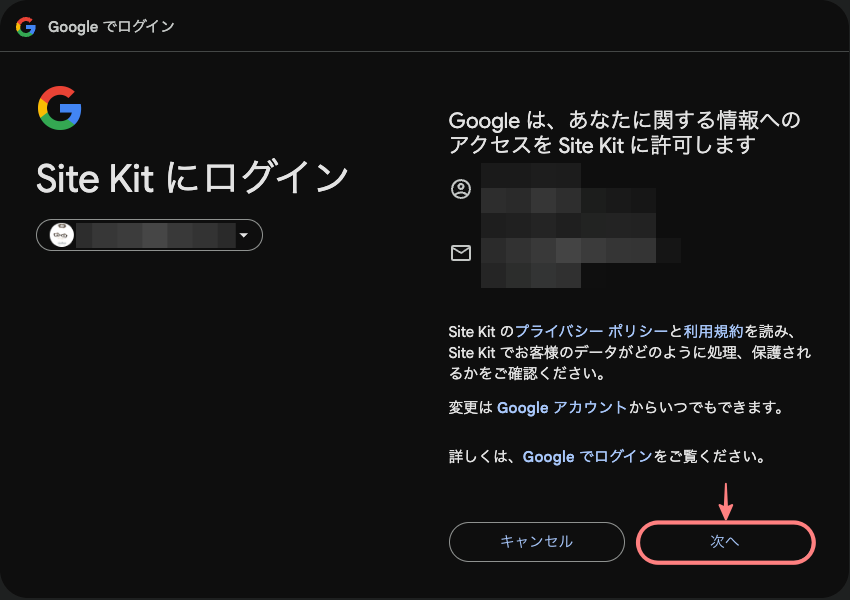
Site Kit のアクセス許可 ➡︎
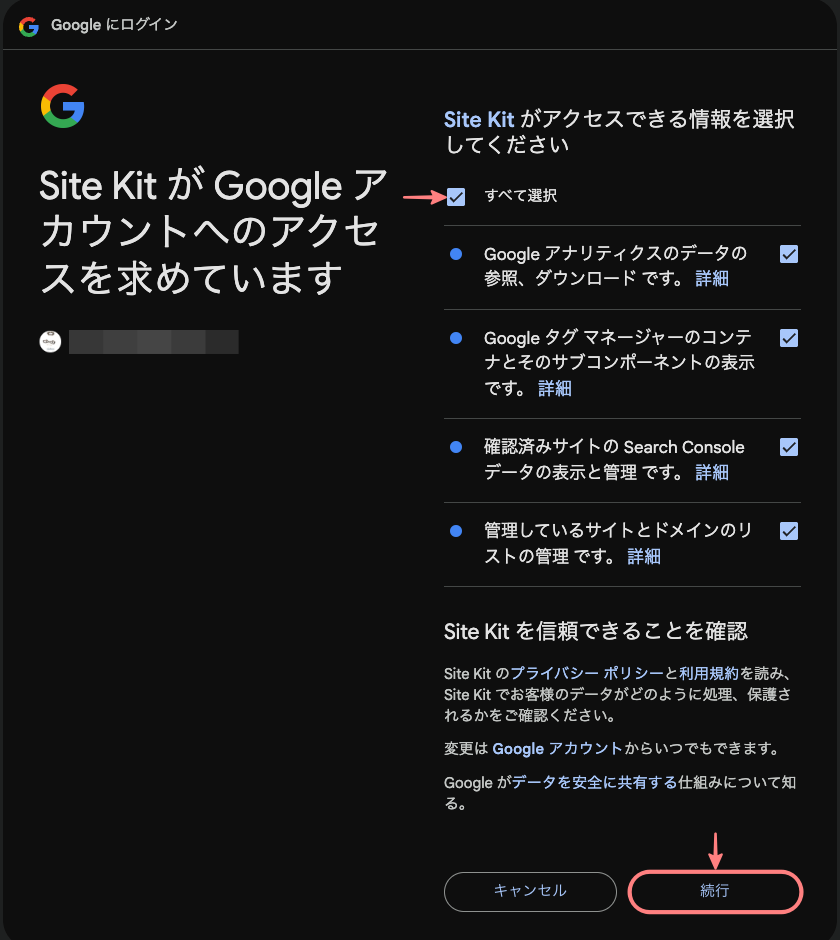
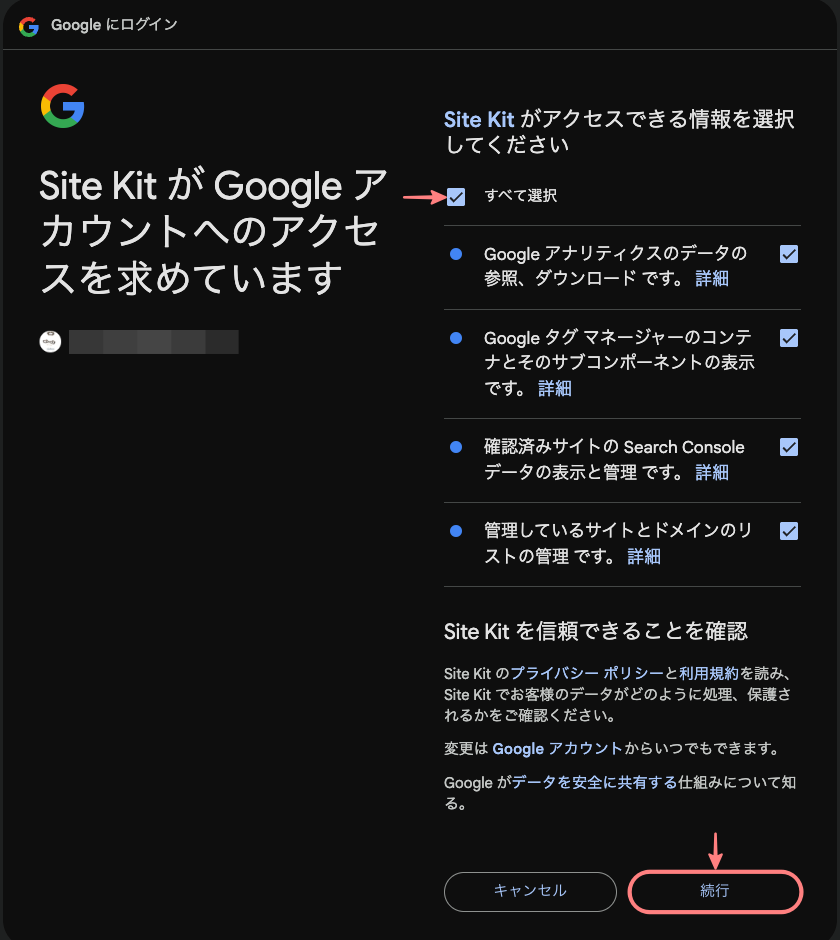
② Site Kit をWordPressにセットアップ
- サイトの所有権を確認できる情報をGoogleに提供
『確認』をクリックします。
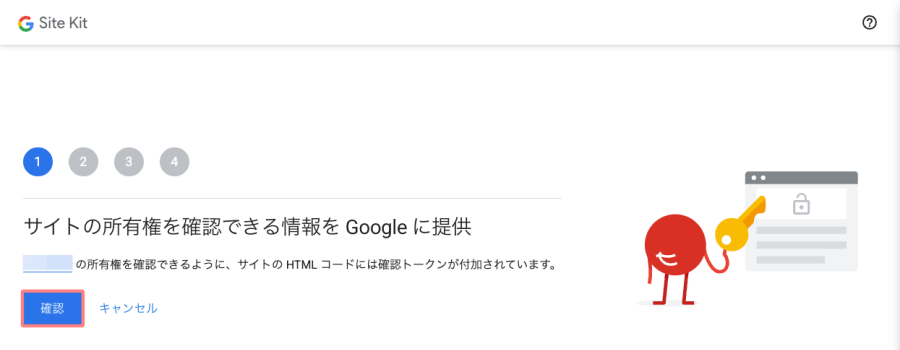
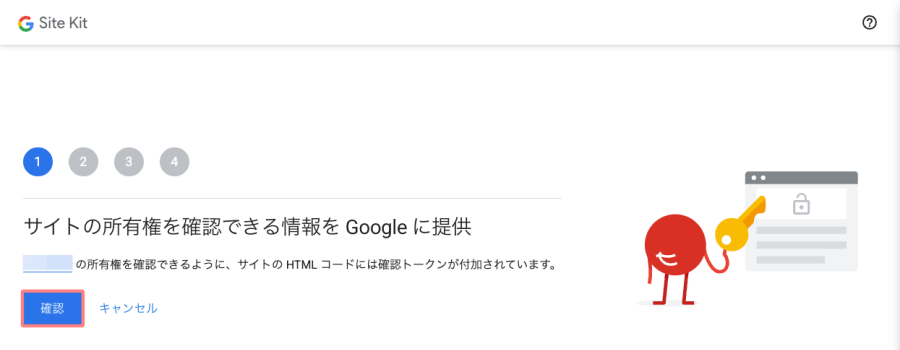
- ダッシュボードに指標を表示する
『許可』をクリックします。
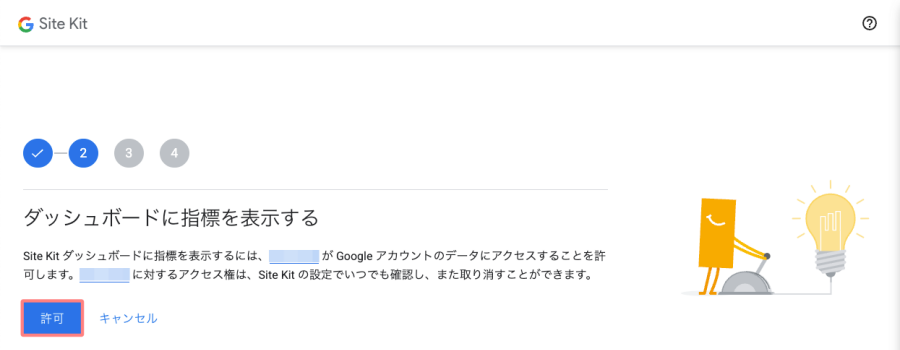
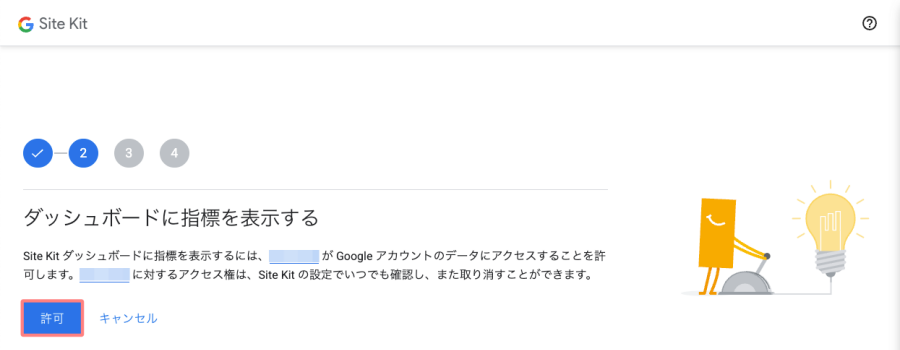
- Search Console を設定する
『セットアップ』をクリックします。
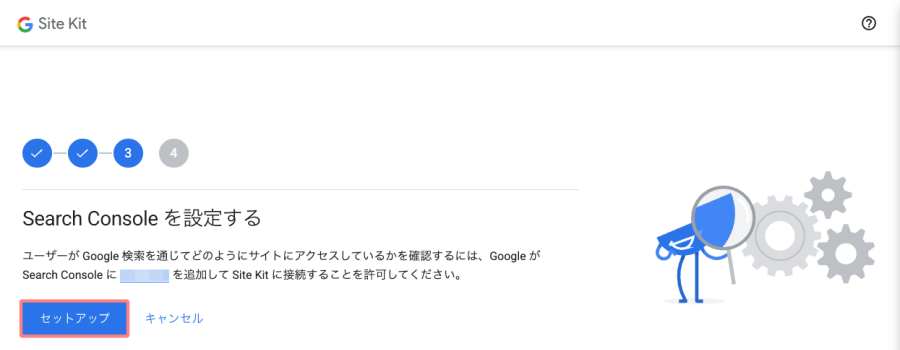
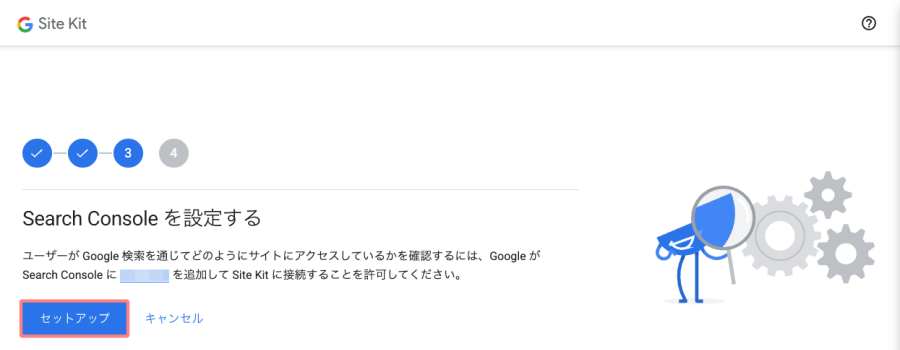
- Google アナリティクスを設定する
『次へ』をクリックします。
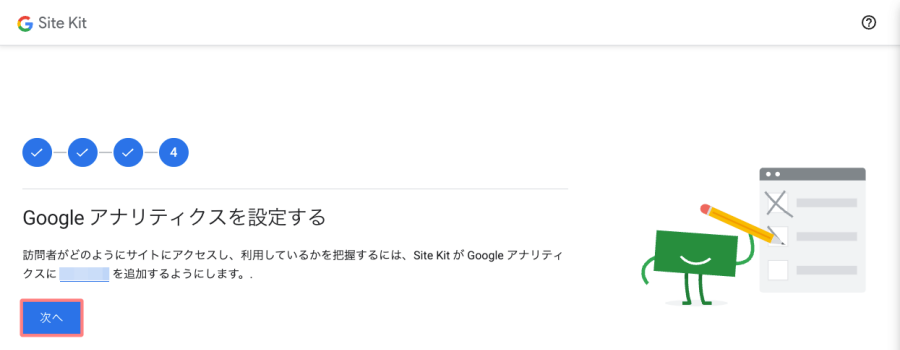
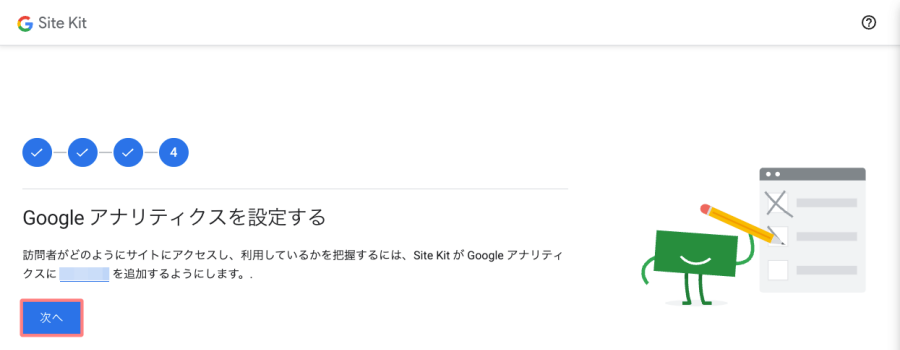
③ Google アナリティクスのアカウントを作成
WordPress管理画面に追加された「Site Kitのダッシュボード」 が表示され、アナリティクスの「サービスを連携」画面が表示されます。
ここでは、Google アナリティクスのアカウントを作成します。
『アカウント』の領域をクリックします。
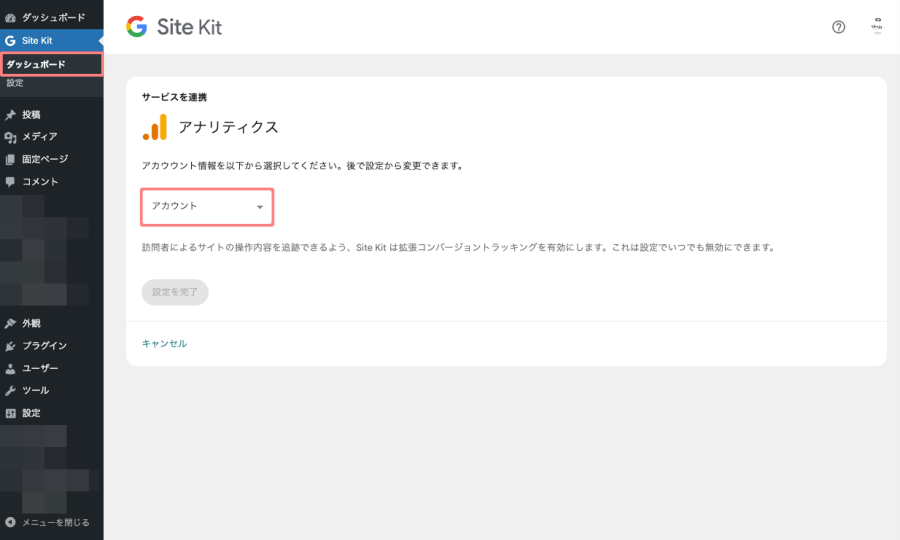
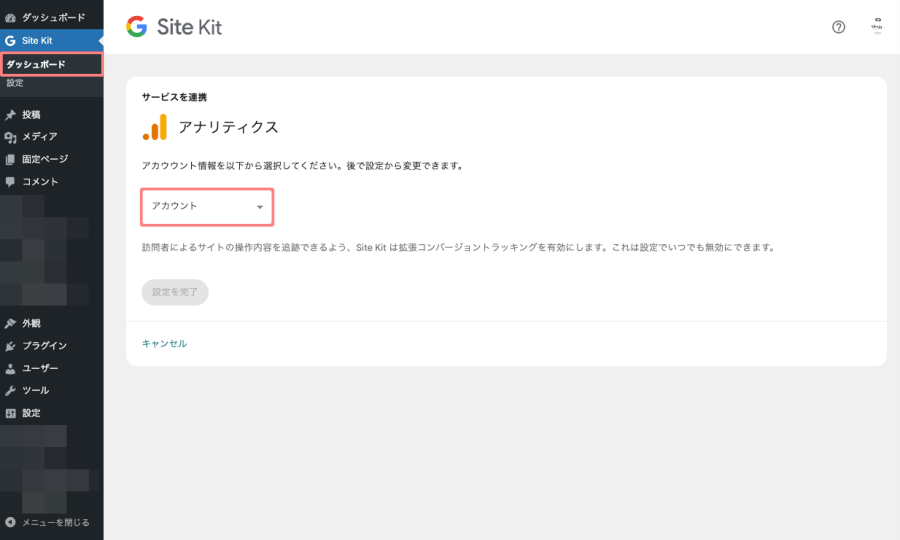
「アカウント」「プロパティ」「ウェブデータストリーム」「国」「タイムゾーン」が自動的に設定され、以下のように表示されます。
必要に応じて手動で変更できます。特に問題がなければ『アカウントを作成』をクリックします。
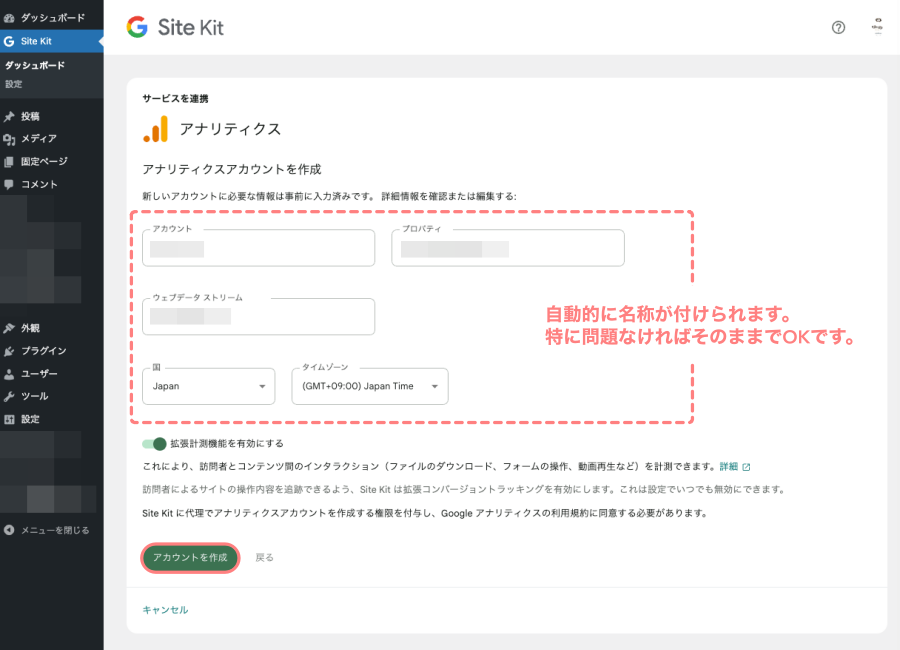
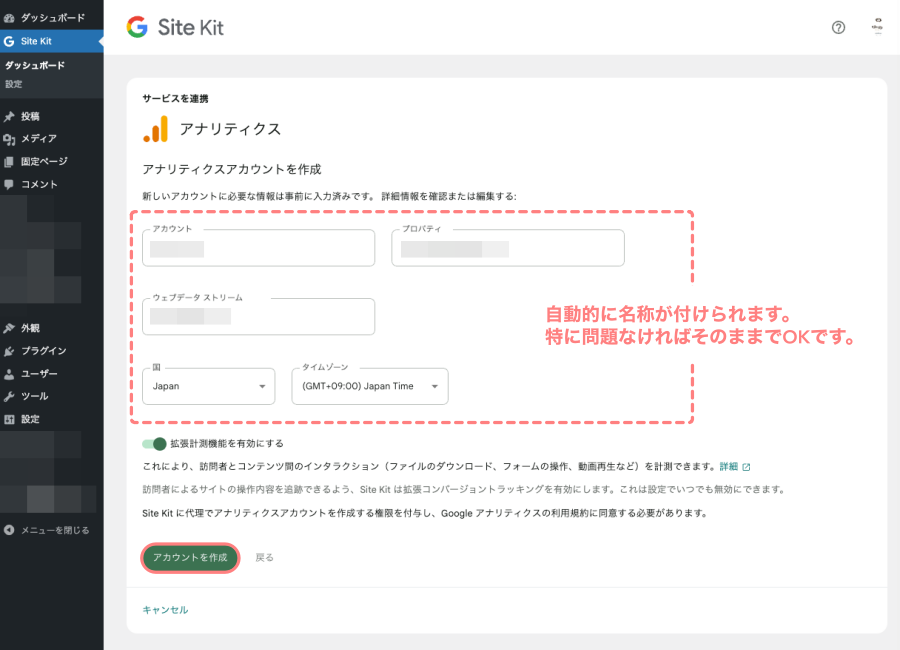
利用するGoogleアカウントを選択し、Site Kit に再ログインします。
アカウントの選択 ➡︎
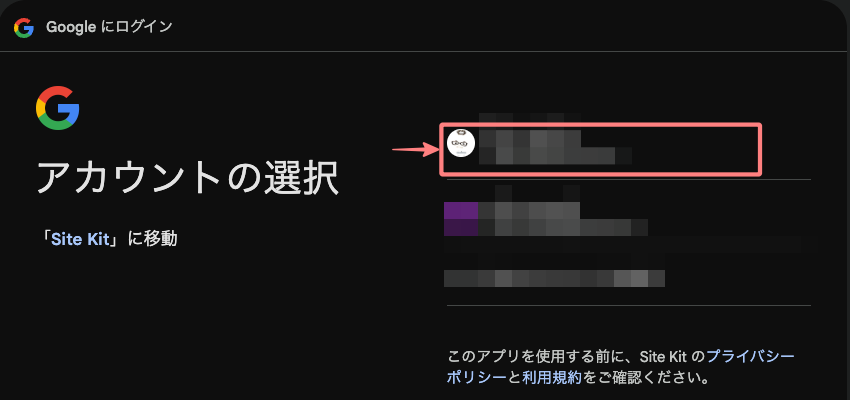
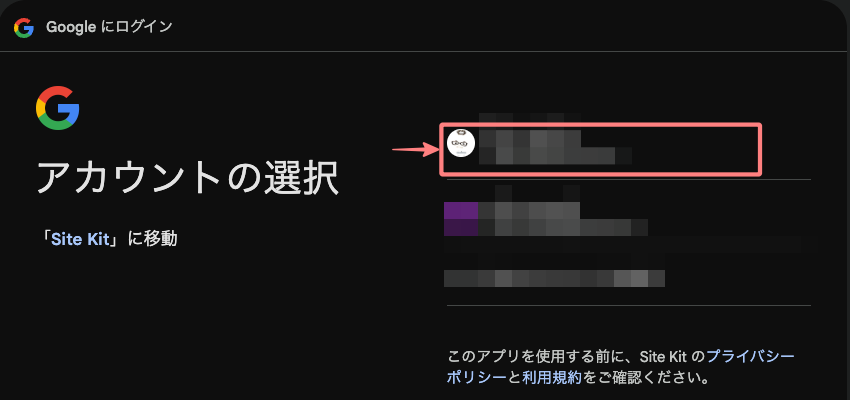
Site Kit に再ログイン ➡︎
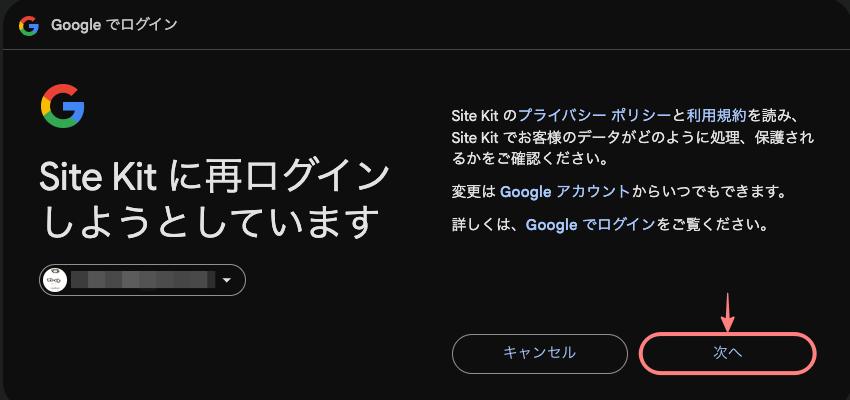
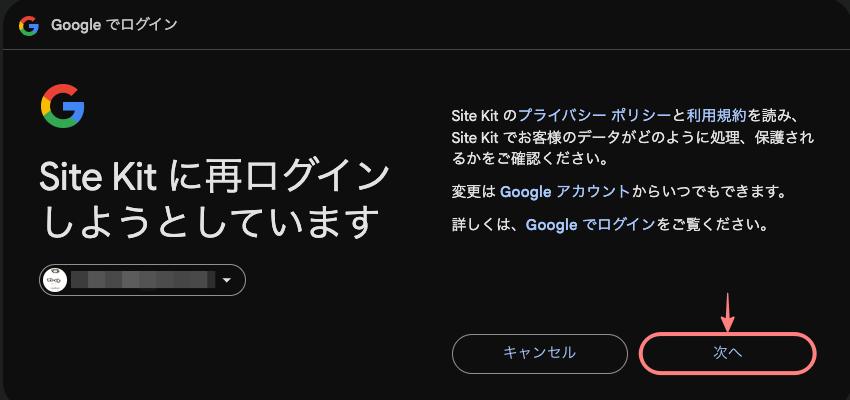
Site Kit のアクセス許可 ➡︎
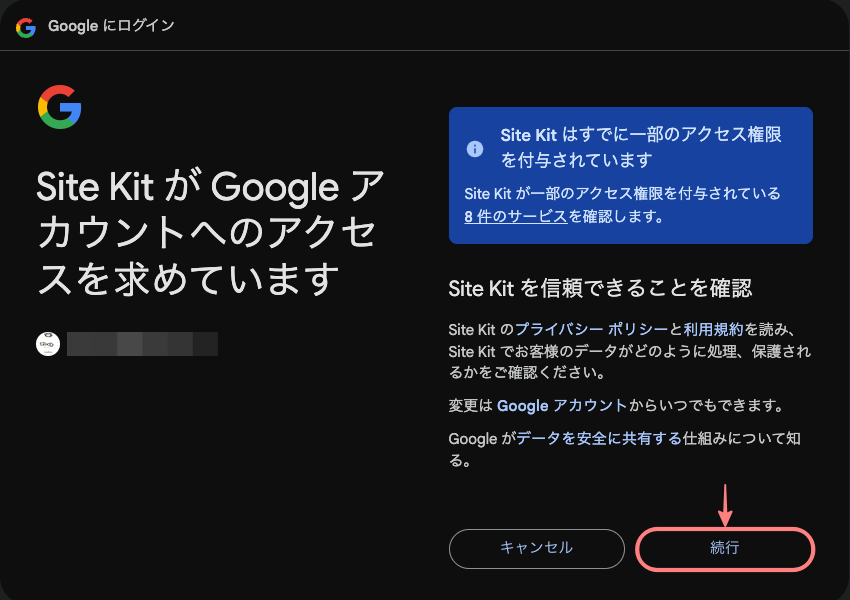
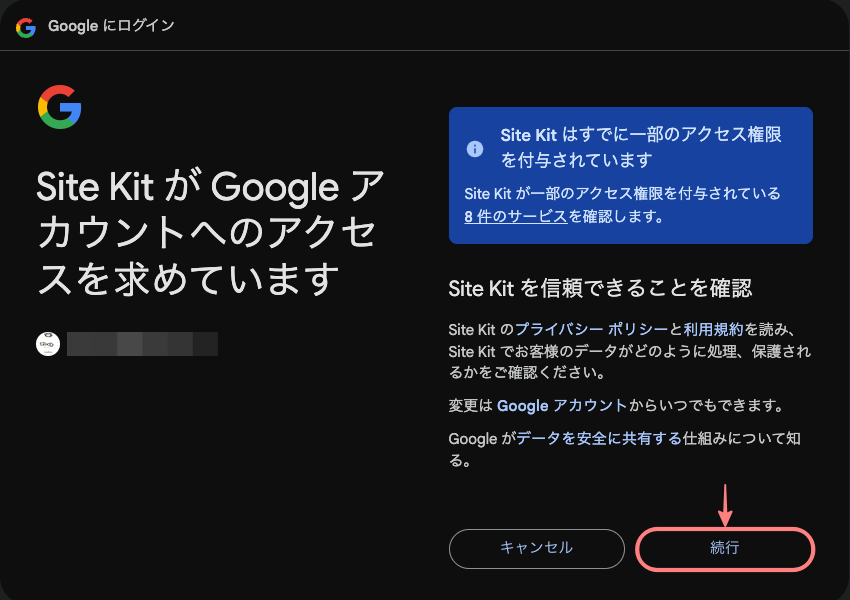
④ Google アナリティクス利用規約
Google アナリティクスに再ログインすると、利用規約が表示されるので、内容を確認して同意します。
※ オプションの選択は任意です。
Google アナリティクス利用規約の画面を順にスクロールして、内容を確認しながら進めます。
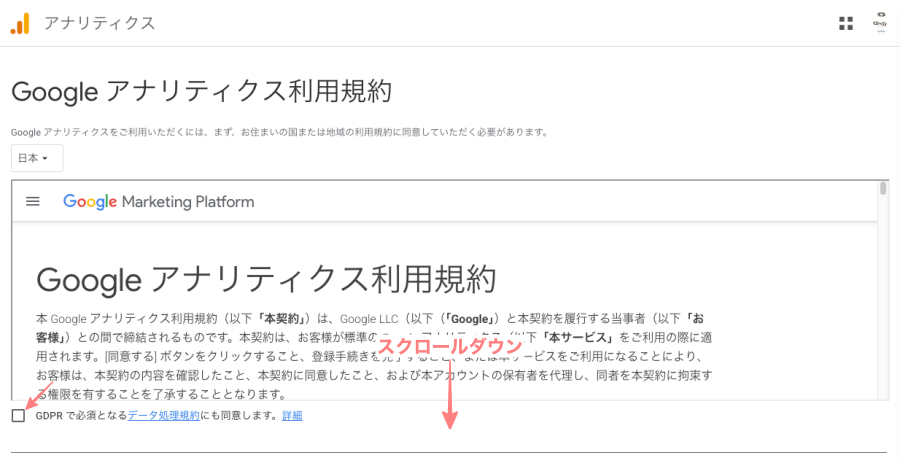
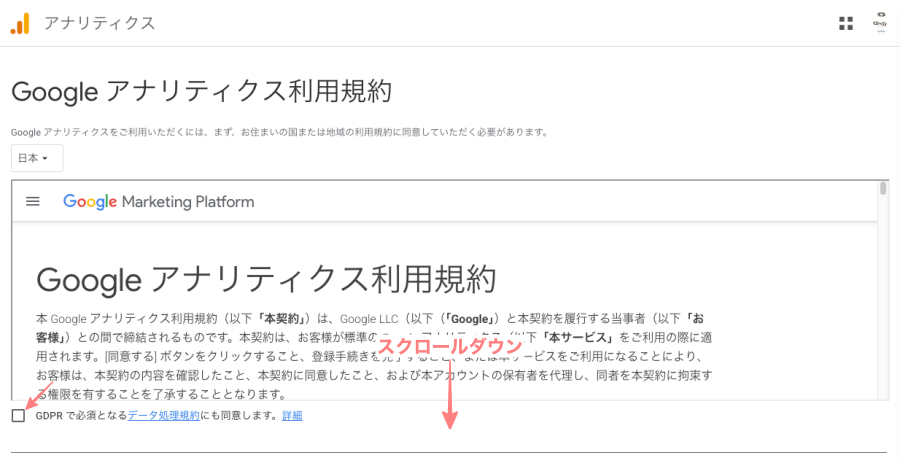
チェックを入れる利用規約の詳細画面です。
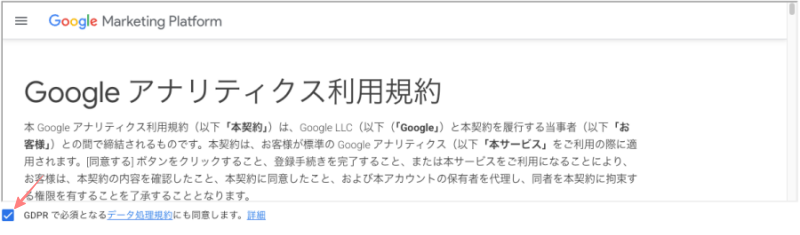
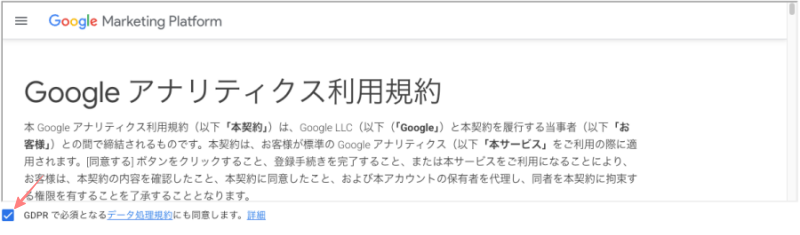


チェックを入れるオプションの詳細画面です。
利用規約と必要なオプションにチェックを入れたら、画面の最下部に表示されている『同意する』をクリックします。
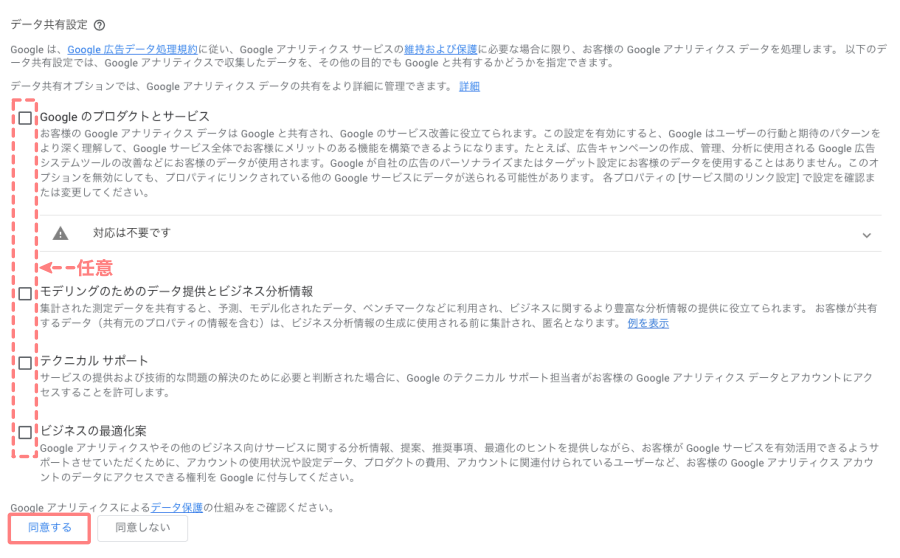
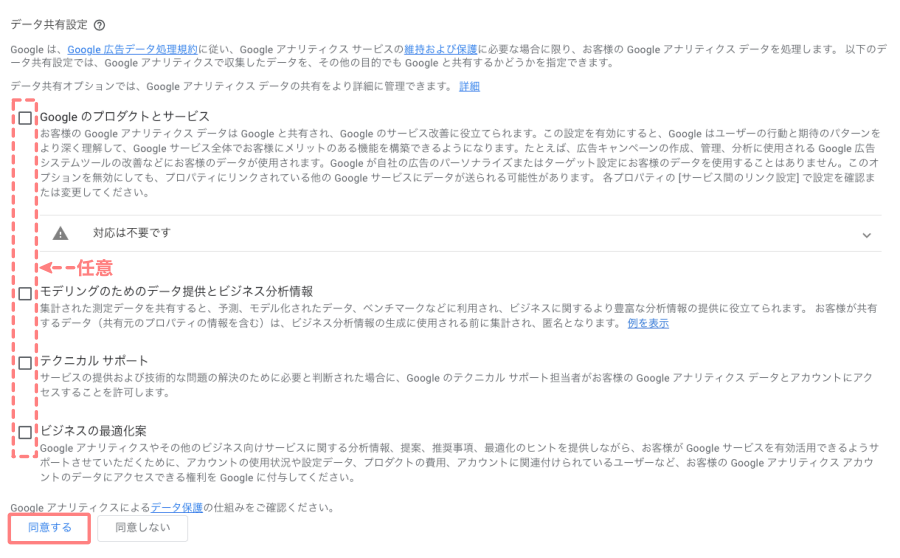
「アナリティクスアカウントが正常に作成されました。」と表示されれば、無事に初期設定が完了です。
『ダッシュボードへ移動』をクリックします。


Googleサービスとの連携について
初期設定が終わったら、次にGoogleの各サービスと連携させましょう。Site Kitを使えば、複雑なコードの貼り付けなしで設定が可能です。
① Googleアナリティクス(GA4)の設定
前章の初期設定で、「アカウント」「プロパティ」「ウェブデータストリーム」「国」「タイムゾーン」が自動的に設定されています。
設定を省いた場合は、
Menu『WordPress管理>ダッシュボード>Site Kit>設定』をクリックします。
「設定済みサービス」または「他のサービスに接続」タブから「アナリティクス」を選択して設定を完了させます。


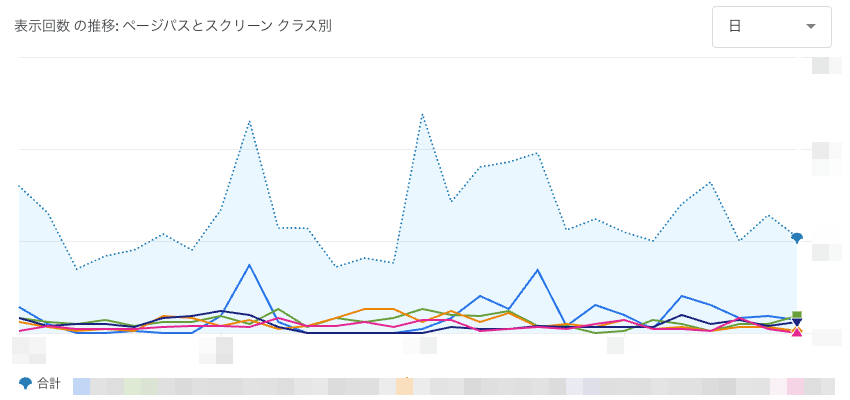
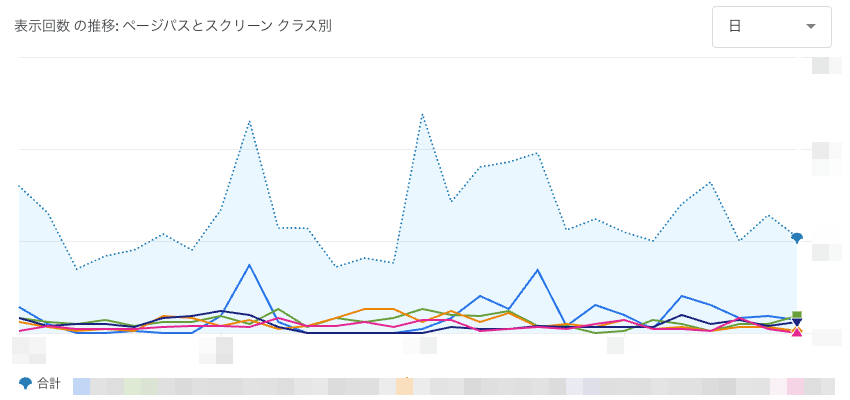


② Googleサーチコンソールの設定
前章の初期設定で、自動的に設定されています。
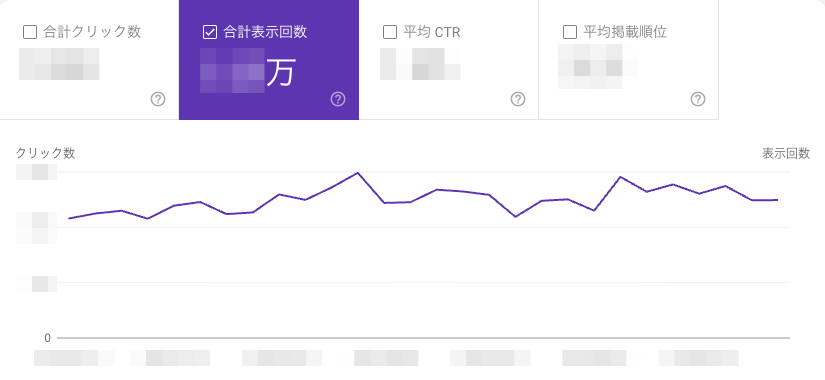
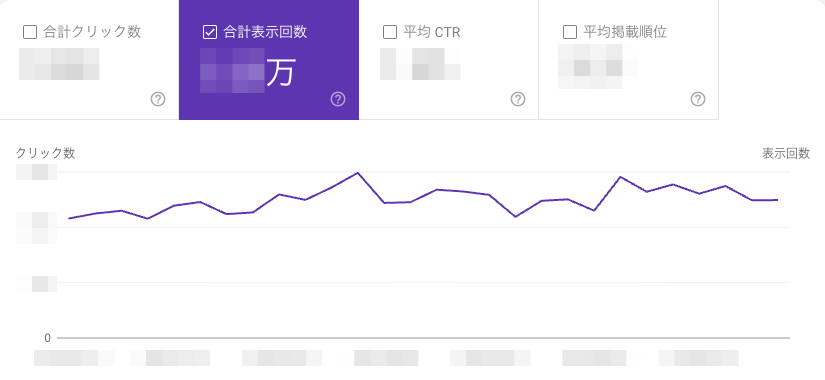


③ その他のサービス(必要に応じて)
- AdSense
- 広告収益を管理できるツールです。※ アドセンスの審査に合格する必要があります。
- タグマネージャー
- サイトやアプリに設置するタグ(トラッキングコードやスクリプト)をまとめて管理できるツールです。
これらも同じように数クリックで追加できます。必要に応じて連携しておきましょう。
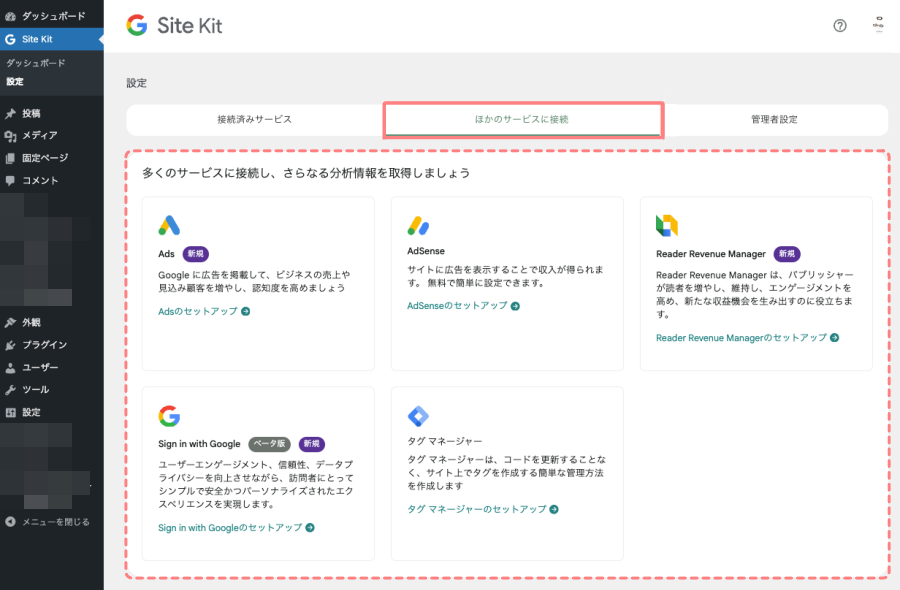
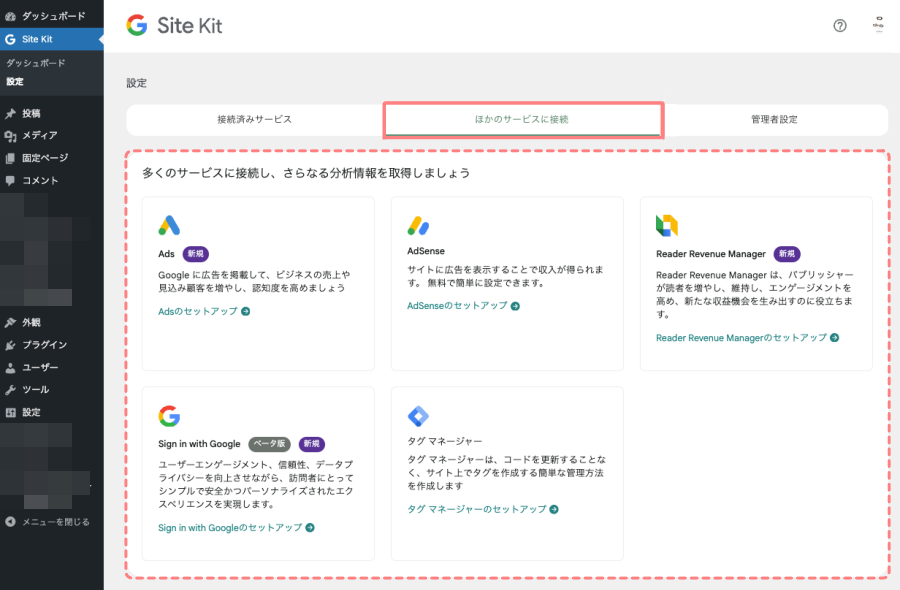
Site Kitでできること
Google Site Kitを導入すると、WordPressの管理画面から直接アクセス解析やSEOデータを確認できるようになります。ここでは、具体的にどんなことができるのかを紹介します。
① ダッシュボードで全体のアクセス解析
- サイト全体のアクセス数
- ユーザー数やセッション数
- 人気のページや訪問経路
② サーチコンソールの検索パフォーマンス
- 検索されているキーワード(検索クエリ)
- クリック数・表示回数・平均掲載順位
- どのページが検索結果で多く表示されているか
③ ページごとの詳細データ
- 各投稿や固定ページごとのアクセス状況
- どの流入経路から読まれているか
- 検索結果でのクリック状況
④ サイト速度のチェック(PageSpeed Insights)
- ページの表示速度スコア(モバイル・PC別)
- 改善が必要な箇所のリスト
- 実際のユーザー体験に基づくCore Web Vitalsの情報
⑤ 広告収益の確認(AdSense連携時)
- サイト全体の収益額
- ページごとの収益データ
よくあるつまずきポイントと解決法
Google Site Kitは便利なプラグインですが、初めて導入する際にいくつかつまずきやすいポイントがあります。ここでは代表的なトラブルとその解決法を紹介します。
① Googleアカウントの連携がうまくいかない
原因例
- 複数のGoogleアカウントを使っていて、正しいアカウントでログインしていない
- ブラウザのキャッシュやCookieの影響
解決法
- 必ずサイトを管理しているGoogleアカウントを選ぶ
- 一度ログアウトしてから再ログインする
- シークレットモードで再度試す
② データが表示されない
原因例
- サーチコンソールやアナリティクスにデータがまだ反映されていない
- プロパティやビューの選択が間違っている
解決法
- 設定直後はデータが反映されるまで数日かかることがあります。
- 正しいGA4プロパティを選んでいるか確認する
③ 権限エラーが出る
原因例
- Googleアカウントの権限が「閲覧者」になっている
- サイトの所有権がサーチコンソールで未確認
解決法
- 管理者権限のあるGoogleアカウントを使用する
- サイトの所有権をサーチコンソールで確認してから再度接続する
④ プラグイン同士の競合
原因例
- 他のアクセス解析系プラグイン(例:MonsterInsightsなど)がGAタグを二重に設置している
解決法
- Site Kitと機能が重複するプラグインは停止する
- GAのタグが二重に計測されていないか確認する
まとめ!Google Site Kitの使い方|WordPressでテーマに依存せずアクセス解析を簡単設定
Google Site Kitを使えば、WordPressにアクセス解析やSEO関連のGoogle公式ツールを簡単に導入できます。テーマに依存せず設定できるため、AFFINGER6やSWELLなど、どのテーマでも同じ手順で利用可能です。
特に以下のようなメリットがあります。
- Googleアナリティクスやサーチコンソールを一括で連携できる
- WordPress管理画面からデータを確認できる
- コードを直接貼り付ける必要がなく、初心者でも安心
「アクセス解析を始めたいけど難しそう」と感じている方でも、Site Kitなら数クリックで設定が完了します。これからWordPressで本格的にブログやサイト運営をするなら、最初に導入しておくべき必須プラグインです。この記事がお役に立てば嬉しいです。
「最後まで、ご観覧いただきありがとうございました。」
また、次の記事で…お会いしましょう。\^^/



